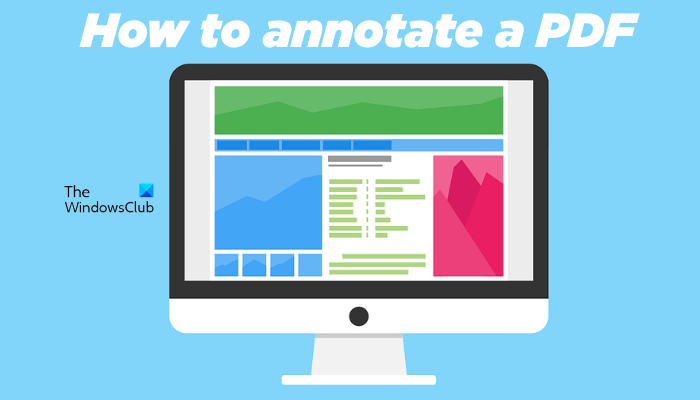A
Annotáció az a folyamat, amellyel további információkat adnak a dokumentumhoz. A használt kommentár-szoftver típusától függően szöveget adhat hozzá, szöveget emelhet ki, vízjelet adhat hozzá, aláírásokat adhat hozzá, és még többet tehet a dokumentummal. A PDF az egyik leggyakrabban használt fájl. Előfordulhatnak olyan esetek, amikor bizonyos információkat kell hozzáadnia egy PDF-fájlhoz. Ez a cikk bemutatja, hogyan lehet megjegyzéseket fűzni PDF-hez Windows rendszeren.
Hogyan lehet megjegyzéseket fűzni PDF-hez Windows 11/10 rendszeren
A PDF-hez megjegyzéseket fűzhet Windows PC-n online eszköz vagy szoftver segítségével. Itt felsorolunk néhány legjobb ingyenes online eszközt és szoftvert, amelyekkel megjegyzéseket fűzhet PDF-hez.
Paint dot netAdobe Acrobat Reader DCPDF24 CreatorPDF XInkyLightPDFPDFescape OnlineDocHubXodoPDF Bob
Nézzük meg ezen ingyenes online eszközök és szoftverek funkcióit.
p>
1] Paint dot net
A Paint dot net egy ingyenes képszerkesztő szoftver. Számos képszerkesztő funkcióval rendelkezik, mint például a képek elforgatása, a képek kivágása, vízjel hozzáadása a képekhez, a képek színének megfordítása stb. Ezen kívül különféle effektusokat is hozzáadhat a képekhez, például művészi hatásokat, elmosódási effektusokat. , zajt ad a képekhez stb. A képek szerkesztése után különböző formátumokban mentheti őket, például PNG, JPG, TIFF, BMP stb. formátumban.
A Paint dot net lehetővé teszi a PDF-fájlok szerkesztését és megjegyzésekkel való kiegészítését is. A legtöbben nincsenek tisztában a Paint dot net ezen funkciójával. Ezt megteheti egy Paint dot net plugin segítségével. A bővítmény telepítése után PDF-fájlokat nyithat meg a Paint dot netben. A Paint dot net ingyenes PDF beépülő modulja a github.com webhelyen érhető el. a>. Miután megnyitotta a GitHub oldalt a böngészőben, görgessen lefelé, és a Letöltési hivatkozások részben látni fogja az exe és a zip fájlokat. Töltse le és futtassa az exe fájlt a Paint dot net ingyenes PDF beépülő modul telepítéséhez.
Hogyan lehet megjegyzéseket fűzni PDF-hez fájl a Paint dot net használatával
Először zárja be a Paint dot netet (ha már fut) a PDF-bővítmény telepítéséhez. Most futtassa a telepítőfájlt. A beépülő modul telepítése után nyissa meg a Paint dot netet, és lépjen a „Fájl > Megnyitás” elemre, vagy nyomja meg a Ctrl + O billentyűket. Most válassza ki a PDF-fájlt a számítógépéről, és kattintson a Megnyitás gombra. Ezzel megnyílik a PDF-fájl a Paint dot netben.
A Paint dot net a PDF-fájl minden oldalát képként nyitja meg egy másik rétegben. Az összes oldal elérhető a Rétegek mezőben. Ha megjegyzéseket szeretne fűzni egy PDF-fájl egy adott oldalához, válassza ki azt a Rétegek mezőből, és jegyezze fel. Az Eszközök mezőben minden eszköz elérhető a PDF-dokumentum megjegyzések készítéséhez. A PDF megjegyzések készítése közben a következőket teheti:
Kiemelhet egy szöveget vagy mondatot,Szöveg hozzáadása a PDF-hez,Vízjel hozzáadása a PDF-hez,Különböző alakzatokat és szabadkézi rajzokat rajzolhat a PDF-re stb.
Letöltheti a Paint programot. dot net a hivatalos webhelyéről: getpaint.net.
2] Adobe Acrobat Reader DC
Az Adobe Acrobat Reader DC egy nagyon népszerű PDF-olvasó szoftver. Ingyenesen megnyithatja vagy megtekintheti PDF-fájlokat. Ha azonban PDF-fájlokat szeretne szerkeszteni az Adobe Acrobat Reader DC segítségével, meg kell vásárolnia annak fizetős verzióját. Az ingyenes verzió azonban lehetővé teszi a PDF-fájlok megjegyzéseit. Itt korlátozott funkciók érhetők el a PDF-dokumentumok megjegyzéseihez. Az Adobe Acrobat Reader DC segítségével aláírásokat adhat hozzá, szöveget emelhet ki, valamint megjegyzéseket vagy cetlikeket fűzhet a PDF-fájlhoz.
Az Adobe Acrobat Reader DC letölthető hivatalos webhelyéről: get.adobe.com.
3] PDF24 Creator
A PDF24 Creator egy ingyenes szoftver a PDF-fájlok megjegyzéseinek fűzésére. Ez egy teljes PDF-csomag, amely lehetővé teszi a PDF-fájlok szerkesztését, PDF-fájlok egyesítését, vízjel hozzáadását a PDF-fájlokhoz, PDF-fájlok tömörítését, PDF-fájlok zárolásának feloldását stb., a PDF-fájlok megjegyzései mellett. Online változata is elérhető. Ha nem szeretné telepíteni a számítógépére, használhatja online verzióját megjegyzésekkel ellátva a PDF-fájlokhoz.
Töltheti le a hivatalos webhelyéről: pdf24.org. A használatához létre kell hoznia egy ingyenes PDF24 fiókot. Az első futtatáskor automatikusan felszólítást kap ugyanerre. Ingyenes PDF24-fiók létrehozása után használhatja a szoftverben található különféle eszközöket.
Hogyan lehet megjegyzéseket fűzni PDF-fájl a PDF24 Creator alkalmazással
A PDF-fájlok megjegyzéseinek rögzítéséhez kövesse az alábbi lépéseket:
Nyissa meg a PDF24 Creator programot. Válassza ki a PDF megjegyzések készítése eszközt. Kattintson a Fájl kiválasztása gombra, és töltsön fel egy PDF-fájlt. Ugyanezt a drag and drop módszerrel is feltöltheti. A szoftverben található eszközök segítségével jegyezze fel a PDF-fájlt.
Egyszerre csak egy oldal jelenik meg. Egy adott oldal megjegyzésekkel való kiegészítéséhez válassza ki azt a bal felső sarokban található legördülő listából. A PDF-fájl megjegyzéseinek rögzítése közben a következőket teheti:
Képeket adhat hozzá a PDF-fájlhoz. Ezt a funkciót arra is használhatja, hogy vízjelet adjon a PDF-fájlokhoz. Rajzoljon a PDF-fájlokra. Különféle eszközök állnak rendelkezésre erre a célra, például ceruza, spray stb.. Rajzoljon különböző alakzatokat. Adjon hozzá szöveget PDF-fájljaihoz.
Miután megjegyzéseket fűzött egy PDF-fájlhoz, elmentheti a számítógépére.
4] PDF X
A PDF X egy Microsoft Store alkalmazás, amely lehetővé teszi a PDF-fájlok ingyenes megjegyzésekkel való ellátását. A prémium csomagot megvásárolhatja, ha olyan prémium szolgáltatásait szeretné használni, mint például PDF-fájl konvertálása Word-be, Excel-be stb., PDF-fájl aláírása, PDF-fájl tömörítése stb. Ha PDF-fájlhoz megjegyzéseket szeretne fűzni PDF X-ben, először nyissa meg, majd válassza a Jegyzet lapot. A PDF-fájlok kommentálásához szükséges összes eszköz elérhető a Jegyzetek lapon.
A következőket kapja funkciók a PDF-fájl megjegyzéseinek rögzítéséhez:
Kiemelés: Kijelölhet szöveget, mondatot vagy egy adott területet a PDF-fájlban.Szövegdoboz és írógép: mindkettő Az opciók segítségével szöveget adhat hozzá a PDF-fájlhoz.Tinta: Ezzel a lehetőséggel szabadkézi rajzot rajzolhat a PDF-fájlba.Alakzatok: Különféle alakzatokat rajzolhat. Megjegyzés: Ezzel a lehetőséggel öntapadó jegyzeteket adhat hozzá PDF-fájljához.
Ha végzett, a Mentés gombra kattintva mentheti a szerkesztett PDF-fájlt. vagy a Mentés másként gombokkal. A PDF X-et a Microsoft Store-ból telepítheti./a>.
5] Inky
Az Inky egy egyszerű PDF-annotációs alkalmazás Windows PC-k számára, amely lehetővé teszi szövegek kiemelését és szabadkézi rajzok rajzolását a PDF-fájlban. Különböző színek közül választhat a szöveg kiemeléséhez és szabadkézi rajzok rajzolásához. A toll vagy ecset szélességének módosításához mozgassa a csúszkát. A PDF-fájl megjegyzéseinek rögzítése után a Mentés gombra kattintva mentheti azt.
Az Inky OneDrive szinkronizálási funkcióval rendelkezik. A OneDrive mappa szinkronizálásával bármely Windows-eszközön megnyithatja PDF-fájljait. Az Inky-t a Microsoft Store-ból töltheti le.
6] LightPDF
A LightPDF egy online eszköz, amely lehetővé teszi PDF-fájlok ingyenes megjegyzésekkel ellátását. Az ingyenes eszköz használatához látogassa meg a lightpdf.com webhelyet, majd kattintson a Fájl kiválasztása lehetőségre. gombot a PDF-fájl feltöltéséhez. A LightPDF által a PDF-fájl feltöltéséhez szükséges idő az internet sebességétől és a PDF-fájl méretétől függ. Az Eszköztáron minden eszköz elérhető a PDF-fájlok megjegyzéseinek rögzítéséhez. A bal oldali ablaktáblából kiválaszthatja a PDF-fájl egy adott oldalát.
Szabad kézzel rajzolhat, szöveget vagy mondatokat emelhet ki, vonalakat, téglalapokat és oválisokat rajzolhat, valamint szöveget írhat a PDF-fájlba.. Különböző színek és betűstílusok is választhatók. A PDF-fájl megjegyzéseinek megadása után kattintson a Mentés gombra a PDF-fájl számítógépre való letöltéséhez.
7] PDFescape Online
A PDFescape Online egy ingyenes PDF-szerkesztő és annotációs eszköz. Van asztali verziója is, de meg kell vásárolni. Az ingyenes verzió hirdetéseket jelenít meg. Ha nem szeretne hirdetéseket megjeleníteni a felületén, meg kell vásárolnia a prémium csomagját. Az eszköz használatához először látogasson el a pdfescape.com webhelyre, majd kattintson az Ingyenes online lehetőségre. > gombra a PDFescape online verziójának használatához.
Most kattintson a PDF feltöltése a PDFescape-be linkre, és válassza ki a PDF-fájlt a számítógépéről. A PDF-fájl egy adott oldalára navigálhat, ha kiválasztja azt a bal oldalon. Kattintson a Jegyzetelés fülre a PDF-dokumentum megjegyzésekkel kapcsolatos opcióinak megtekintéséhez. A következőket teheti:
Cetlitet adhat a PDF-fájlhoz.Kiemelhet szöveget és mondatokat.Hozzáadhat jelöléseket, áthúzott és aláhúzott. strong>Beszúrás fülre. Miután a PDF-fájlt megjegyzésekkel látta el, kinyomtathatja vagy letöltheti a Mentés és letöltés gombra kattintva.
8] DocHub
A DocHub egy újabb PDF-annotációs eszköz. Ingyenes verziójának vannak korlátai. A korlátozások közül néhányat az alábbiakban ismertetünk:
Legfeljebb 2000 dokumentumhoz írhat megjegyzéseket. Havonta 5 e-aláírás megengedett. Naponta 3 e-mail engedélyezett. Legfeljebb 7 aláírást menthet el. Legfeljebb 3 e-mail címzettet adhat hozzá..
A DocHub használatához létre kell hoznia egy ingyenes fiókot a webhelyükön, a dochub.com címen. Ennek az az oka, hogy az összes megjegyzéssel ellátott PDF-fájl a fiókjába kerül. A DocHub a következő funkciókat kínálja a PDF-fájlok kommentálásához:
Képek hozzáadása,Aláírások hozzáadása,Szöveg és mondatok kiemelése,Cetlik hozzáadása stb.
Miután megjegyzéseket fűzött a PDF-fájlhoz, letöltheti a számítógépére vagy mentheti. a Google Drive-ba, a Dropboxba és a OneDrive-ba. Lehetősége van arra is, hogy elküldje a PDF-fájlt a Google Tanterembe.
9] Xodo
A Xodo egy ingyenes online PDF-annotációs eszköz. A PDF fájlok megjegyzései mellett a Xodo számos PDF eszközzel is rendelkezik, amelyek segítségével PDF fájlokat konvertálhat különböző képformátumokba, konvertálhat PDF fájlokat Word-be, Excel-be és fordítva, szerkesztheti, feloszthatja és egyesítheti a pdf-eket, oldalak törlése PDF-fájlból stb.
PDF-fájl megjegyzésekkel való kiegészítéséhez feltöltheti azt számítógépéről vagy a Dropboxból és a Google Drive-ból. Lehetővé teszi szöveg beszúrását a PDF-be, szövegek és mondatok kiemelését, szöveg és mondatok aláhúzását, szöveg vagy mondat áthúzását, jegyzetek beszúrását stb.
Szöveg beillesztése után módosíthatja a színét és a betűtípusát. stílust és betűméretet. ezen kívül lehetővé teszi a beszúrt szöveg hiperhivatkozását is. A PDF-fájl jegyzetelése után mentheti azt számítógépére vagy a Google Drive-ra. A Xodo használatához látogassa meg hivatalos webhelyét.
10] PDF Bob h4>
A PDF Bob lehetővé teszi a PDF-fájlok szerkesztését és megjegyzésekkel ellátását. Ingyenes verziója hirdetések és vízjel mentes. A bal oldalról hozzáférhet az összes eszközhöz a PDF-jegyzetek rögzítéséhez. Az eszköz által kínált szolgáltatások megegyeznek a listán szereplő legtöbb PDF-jegyzetkészítő szoftverrel. Hozzáfűzhet megjegyzéseket, szöveget, kiemelhet szöveget és mondatokat, alakzatokat szúrhat be, a szöveget áthúzhatja és aláhúzhatja stb. Látogassa meg a pdfbob.com webhelyet. a>, hogy használja ezt az ingyenes PDF-szerkesztő és annotációs eszközt.
Olvassa el:: A legjobb ingyenes nyílt forráskódú dokumentumszerkesztő szoftver Windows rendszerhez.
Lehet megjegyzéseket fűzni egy PDF-hez. ingyen?
Igen, ingyenesen fűzhet megjegyzéseket egy PDF-hez. Számos online eszköz és szoftver áll rendelkezésre, amelyekkel ingyenesen szerkeszthet és jegyzetekkel elláthat PDF-eket. Egyes online eszközöknek korlátozásai vannak az ingyenes csomagban, míg egyes online eszközök teljesen ingyenesek, korlátozások nélkül. Ha offline szeretne megjegyzéseket fűzni egy PDF-fájlhoz, telepíthet néhány ingyenes PDF-annotációs szoftvert.
A Paint dot net egy nagyon népszerű képszerkesztő szoftver. Használhatja PDF-fájlok szerkesztésére és megjegyzésekkel való kiegészítésére is, ha telepít egy ingyenes Paint dot net beépülő modult.
Hogyan írhat PDF-re a Google Chrome böngészőben?
Ha online keres, számos ingyenes Chrome-bővítményt talál, amelyek segítségével ingyenesen írhat PDF-fájlba. A PDF-fájl szerkesztése után letöltheti számítógépére. Ha nem szeretne bővítményeket telepíteni a Chrome-ba, ingyenes online eszközöket használhat a PDF-fájlok szerkesztéséhez és megjegyzésekkel való ellátásához.
Ennyi.
További információ: A legjobb ingyenes PDF-szerkesztő szoftver Windows PC-hez.